Coloque varias ventanas en una pantalla grande en diferentes tamaños
Tanto Windows 7 como Windows 8 tienen AeroSnap, una característica que puede colocar rápidamente dos ventanas con espacios iguales una al lado de la otra. Sin embargo, todos tienen su propio flujo de trabajo, lo que funciona para muchos usuarios podría no funcionar para usted. Ciertamente no funciona para mí, ya que tengo que trabajar en 4 ventanas a la vez, y prefiero trabajar en un solo monitor grande que en dos pequeños uno al lado del otro. Hay muchas aplicaciones que le permiten ajustar sus ventanas a ubicaciones predefinidas, sin embargo, carecen de la opción de elegir el tamaño de cada ventana usted mismo.
Supongamos que su flujo de trabajo consiste en trabajar en 3,4, 5 o 10 ventanas a la vez, todas con diferentes tamaños, ¿cómo las posicionará rápidamente usando teclas de acceso rápido cada vez que encienda su PC? Ahí es donde WindowManager viene en. La aplicación le permite colocar cualquier ventana enfocada en las esquinas predefinidas mediante teclas de acceso rápido personalizables. Si no está satisfecho con el tamaño predeterminado o las posiciones disponibles, abra la cuadrícula virtual con la tecla de acceso rápido Alt + Espacio y use su mouse para refinar la posición de su ventana en la cuadrícula virtual.
La ventana principal de la utilidad contiene una barra de herramientas en la parte superior, junto con tres pestañas llamadas General, HotKeys y Theme. La pestaña General contiene tres opciones; Minimizar a la barra de la bandeja, iniciar cuando se inicia Windows y anular teclas de acceso rápido registradas con otras aplicaciones.
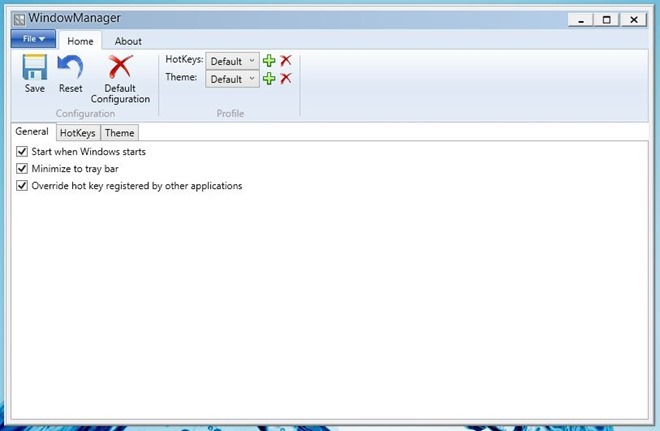
De manera predeterminada, WindowManager usa Win + Numpad Key (donde la tecla numérica corresponde a la posición correspondiente) para cambiar rápidamente el tamaño de la ventana. Puede modificar la combinación de teclas de acceso rápido predeterminada en la pestaña Teclas de acceso rápido. Esta pestaña le permite no solo cambiar el modificador, sino también seleccionar una tecla diferente para la acción asignada. Por ejemplo, para la colocación "Superior izquierda", puede intercambiar Win + Numpad 7 con Alt + O, y así sucesivamente. Sin embargo, durante las pruebas, enfrentamos problemas al asignar una nueva clave durante varias instancias, como que la combinación de teclas de acceso rápido asignadas no funcionaría simplemente. En el otro lado de la moneda, puede hacer múltiples perfiles de HotKeys haciendo clic en el botón Agregar en la barra de herramientas. Del mismo modo, puede guardar perfiles de temas distintivos.
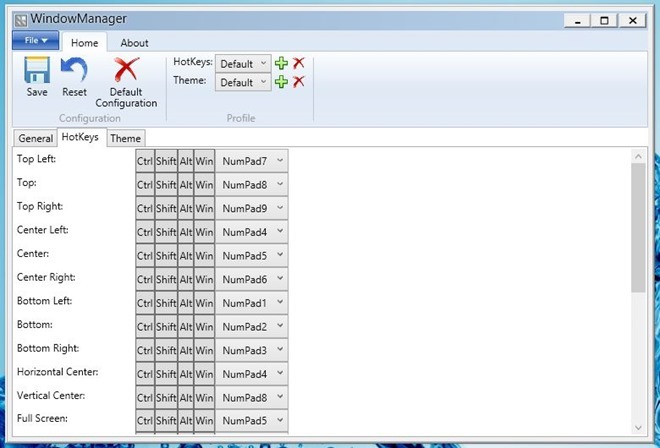
Un poco sobre los temas; Esta pestaña le permite cambiar el tamaño de la cuadrícula personalizada que mencionamos anteriormente en la revisión. Puede cambiar el Color de fondo, el Color de primer plano, el Color del borde de selección y el Color de relleno de selección. Por último, puede especificar el número total de Filas y Columnas dentro del rango de 1 a 20, así como alternar el modo "pantalla completa" para la cuadrícula.
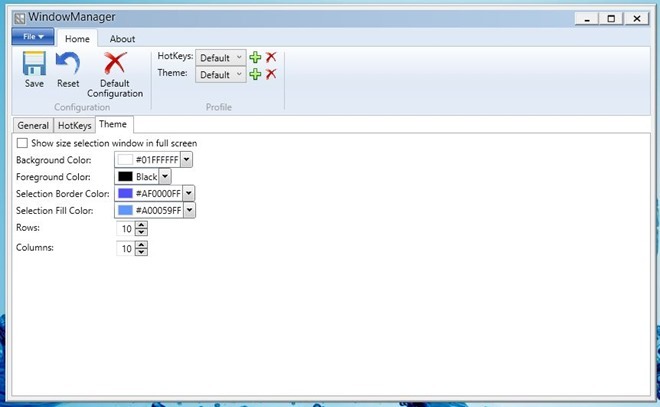
Cuando presiona Alt + Espacio, la cuadrícula virtual le permite especificar una posición personalizada arrastrando el área que desea reservar para la ventana enfocada.

La captura de pantalla siguiente muestra cómo se pueden apilar varias ventanas en la pantalla, cada una ocupando un área diferente en el escritorio.

WindowManager es una aplicación de código abierto que funciona en Windows XP, Windows Vista, Windows 7 y Windows 8. Las pruebas se llevaron a cabo en Windows 8 Pro, x64.
Descargar WindowManager
Buscar
Mensajes Recientes
Establecer un fondo de pantalla diferente para cada monitor o estirar uno en todos
Fondos de pantalla La personalización del escritorio es bastante im...
Personalice la opacidad y el desenfoque del efecto Aero Glass en Windows 8 con AGTweaker
Inmediatamente después del lanzamiento de Windows 8, los usuarios y...
Cómo actualizar a Windows 10 1903 ahora
Windows 10 1903 finalmente está fuera. La mayoría de los usuarios l...



